Cómo usar WhatsApp en un Apple Watch de manera simple
WhatsApp es la aplicación de mensajería más popular a nivel mundial, pero por alguna razón, su propietario, Facebook, no vio la necesidad de crear una aplicación de WhatsApp para Apple Watch. Pero eso no significa que no puedas usar WhatsApp en tu Apple Watch.
En esta nota de iProfesional aprenderás cómo configurar las cosas y lo que podés y no podés hacer con WhatsApp en Apple Watch. Para obtener la funcionalidad limitada de WhatsApp en un Apple Watch, conectá tu reloj a tu teléfono usando Bluetooth.
Luego activá las notificaciones de WhatsApp tanto en la configuración de iOS como en la aplicación Watch. Ahora podés responder mensajes de texto usando el dictado de voz.
¿Puedo obtener WhatsApp en Apple Watch?
Al momento de escribir este artículo, el propietario de WhatsApp, Facebook, no había lanzado una versión oficial para Apple Watch. Muchas personas están convencidas de que una aplicación de este tipo nunca aparecerá, dado el deseo de Facebook de integrar WhatsApp con Facebook Messenger e Instagram Chat.
Sin embargo, aún podés obtener una funcionalidad limitada de WhatsApp en tu Apple Watch en forma de notificaciones de nuevos mensajes. También podés responder mensajes usando el dictado de voz. Sin embargo, no podés escribir respuestas a mensajes ni ver medios en mensajes, como imágenes.
Cómo conectar o desconectar WhatsApp a Apple Watch
Primero, aseguráte de que Bluetooth esté habilitado en tu iPhone y que tu Apple Watch esté conectado a esa conexión Bluetooth. Podés verificar yendo a Configuración> Bluetooth.
Apple Watch es el reloj conectado a Internet a través del iPhone.
Debés tener WhatsApp instalado en tu iPhone y habilitar las notificaciones de WhatsApp en la configuración de iPhone. Podés permitir las notificaciones en tu iPhone yendo a Configuración > Notificaciones > WhatsApp. Activá Permitir notificaciones y habilitá las tres alertas.
Ahora dirigíte a tu aplicación Apple Watch. Luego a Notificaciones y desplazáte hacia abajo hasta la sección denominada Mirror iPhone Alertas de. Activá WhatsApp en la parte inferior.
A partir de ahora, todas las notificaciones de WhatsApp recibidas en tu iPhone aparecerán en tu Apple Watch. Para desactivar esas notificaciones en el futuro, desactivá WhatsApp en la sección Notificaciones.
Cómo revisar y responder notificaciones de WhatsApp en Apple Watch
Cuando llega un nuevo mensaje al WhatsApp de tu iPhone, aparecerá una notificación de punto rojo en la esfera de su reloj. Mostrará el logotipo de WhatsApp y de quién es el mensaje. Debés tener en cuenta que no podés acceder a los mensajes de WhatsApp archivados más antiguos; solo podés ver los nuevos.
Tocá el mensaje para leerlo. Recordá que las imágenes aparecerán borrosas y no visibles, y los mensajes de voz no se podrán escuchar en el reloj. Para eso, tendrás que ir a tu teléfono.
Descartar lo borrará de la pantalla y lo marcará como leído en la aplicación WhatsApp iOS. Si tocás Descartar, no podrás volver a traer el mensaje a la pantalla del Apple Watch nunca más.

WhatsApp está disponible en celulares y tabletas, pero no en el Apple Watch.
Para responder a un mensaje de texto, tocá Responder. A continuación, tenés la opción de utilizar tres métodos de respuesta.
- La primera son respuestas cortas preconfiguradas llamadas Sugerencias. Al tocar uno, se lo enviará inmediatamente a la otra persona en WhatsApp.
- También podés garabatear con el dedo en el centro de la pantalla y (con suerte) el reloj podrá leer tu escritura y convertirla en texto.
- Otra alternativa disponible es tocar el ícono del micrófono en la esquina inferior derecha para dictar tu respuesta. El icono de emoji también te permitirá insertar el emoticono adecuado.
Cómo editar las respuestas sugeridas en tu Apple Watch
Si la lista predeterminada de sugerencias no es adecuada para tu uso, podés editarlas con facilidad.
- Abrí la aplicación Watch en tu iPhone.
- Seleccioná la pestaña Mi reloj.
- Seleccioná Mensajes > Respuestas predeterminadas > Editar.
- Ahora podés tocar una respuesta predeterminada y editarla como mejor te parezca.
También podés mover las respuestas hacia arriba o hacia abajo en la lista de prioridades para facilitar el acceso a las respuestas que usa con más frecuencia.
¿Existen aplicaciones de WhatsApp de terceros para Apple Watch?
Hay muchas aplicaciones de WhatsApp provistas por terceros, algunas buenas, otras no tan buenas. Pero en lo que respecta a los que funcionan con Apple Watch, hay una buena que aborda algunos de los problemas destacados anteriormente.
WatchChat es una aplicación que trae muchas de las funciones de WhatsApp que faltan al Apple Watch. Aunque no es una aplicación oficial de WhatsApp, todavía tiene una calificación de al menos 4.5 sobre 5 en la App Store, y muchas personas elogian el servicio al cliente. La aplicación es gratuita con una compra opcional desde la aplicación de 2,99 dólares.
¿Qué proporciona? Podés leer mensajes antiguos, escuchar y enviar mensajes de voz y escribir respuestas con un teclado rudimentario, de la misma manera que escribías mensajes SMS en teléfonos móviles de estilo antiguo. También podés ver videos, ver calcomanías e imágenes, iniciar un nuevo chat y más.
El único inconveniente de usarlo es que debés abandonar la aplicación beta de WhatsApp, que permite la compatibilidad con múltiples dispositivos. WatchChat 2 no funcionará de otra manera.
¿Puedo obtener WhatsApp en mi Apple Watch?
Técnicamente, no. No hay una aplicación oficial de WhatsApp para Apple Watch. Sin embargo, podés responder mensajes a través del sistema de notificaciones de Apple Watch.
¿Puedo responder llamadas de WhatsApp en Apple Watch?
Actualmente no. No podés responder llamadas telefónicas de WhatsApp en Apple Watch. Recibirás notificaciones de llamadas de WhatsApp, pero para realizar o responder una llamada de WhatsApp, debés usar tu teléfono móvil o la aplicación de escritorio.
Mi Apple Watch no vibra ni emite una notificación cuando llega un mensaje. ¿Cómo lo soluciono?
Si solo te falta un tono de audio, lo más probable es que hayas habilitado No molestar en tu reloj. Deslizá hacia arriba en la esfera de tu reloj para acceder a la configuración para apagarlo. Si el ícono de la campana roja tiene una línea diagonal que lo atraviesa, tocá el ícono una vez y la línea roja desaparecerá.
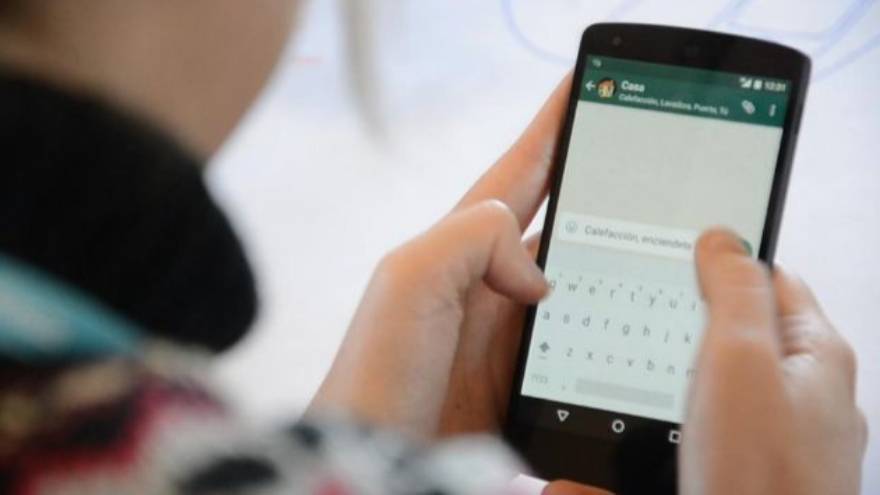
WhatsApp es la aplicación de mensajería instantánea más popular del orbe.
Si tu reloj no vibra cuando llega una notificación, debés ir a tu aplicación Watch y seleccionar Sound & Haptics. Aseguráte de que el modo silencioso esté desactivado y las alertas hápticas estén activadas.
¿Por qué no puedo ver las notificaciones de WhatsApp en mi Apple Watch?
Si recibís otras notificaciones en su Apple Watch, el problema quizás radica en las alertas de notificación de WhatsApp en tu iPhone. Dirigíte a Configuración > Notificaciones en tu iPhone y verificá si WhatsApp puede enviar notificaciones o pancartas a través de la pantalla de bloqueo. Seleccionar cualquiera debería solucionar el problema.







